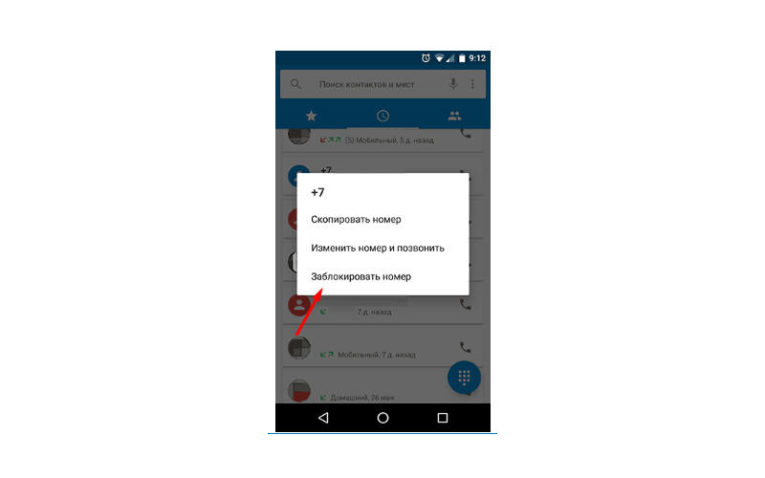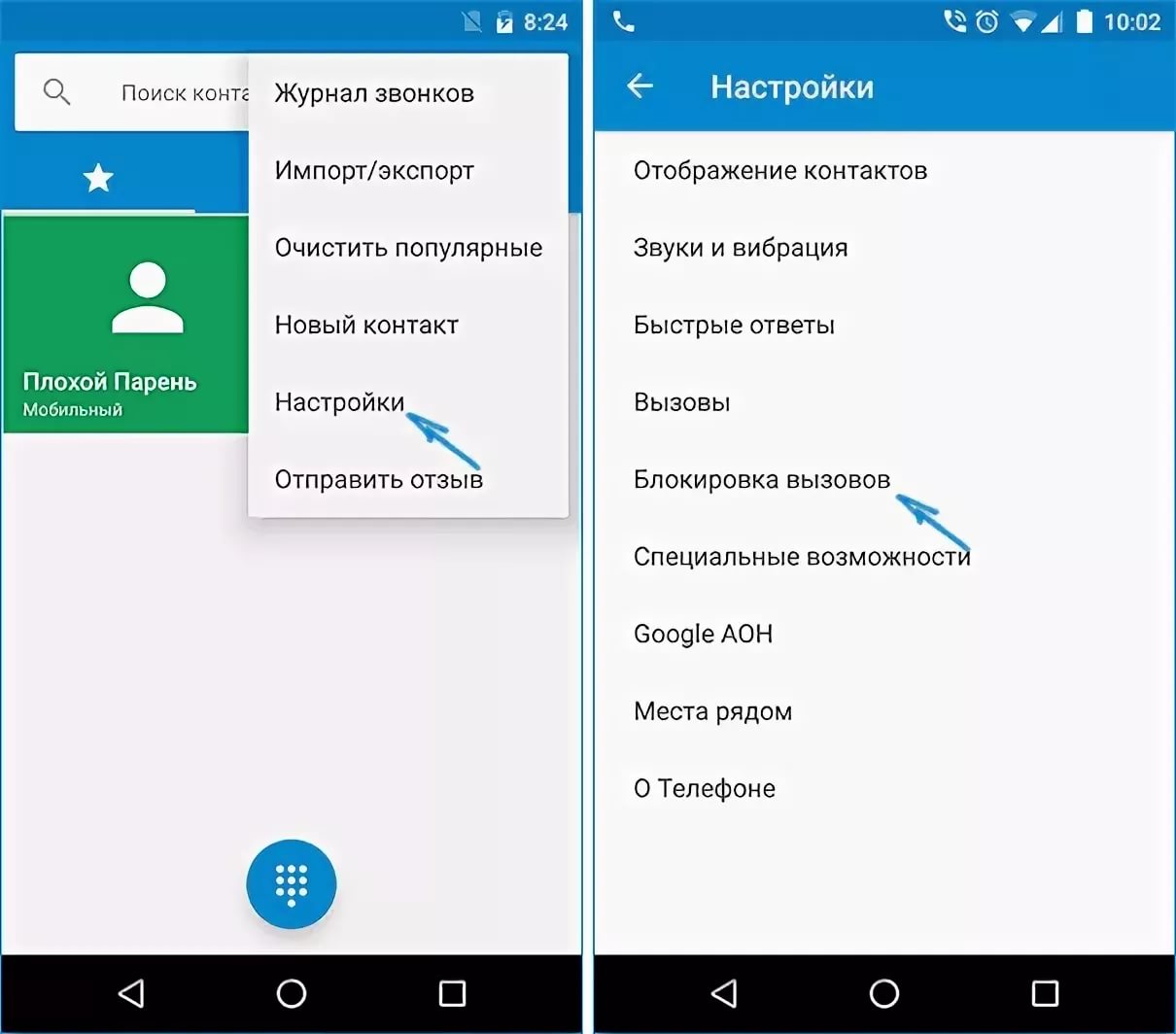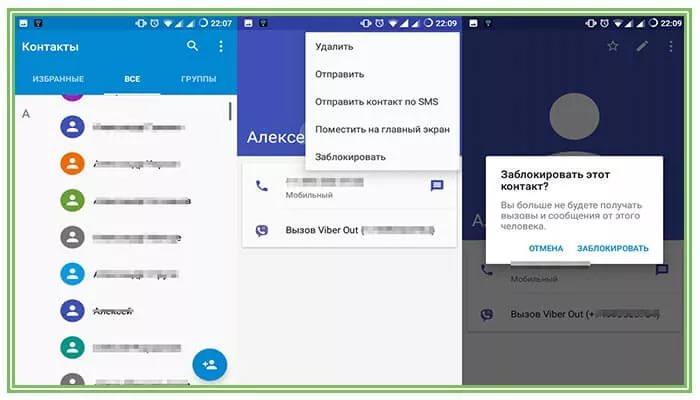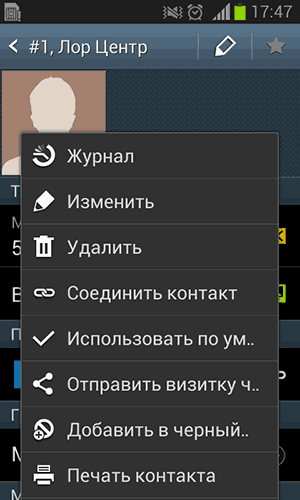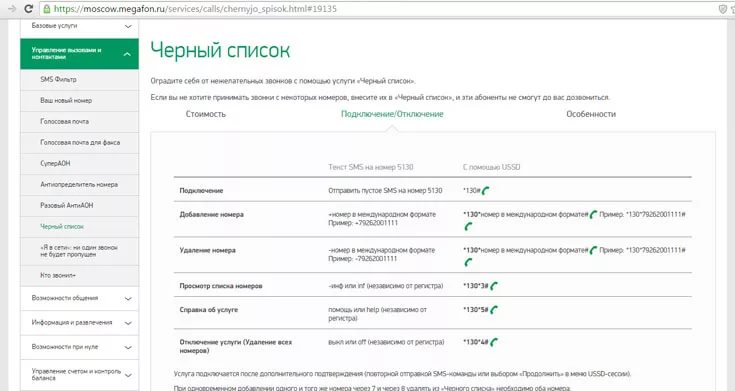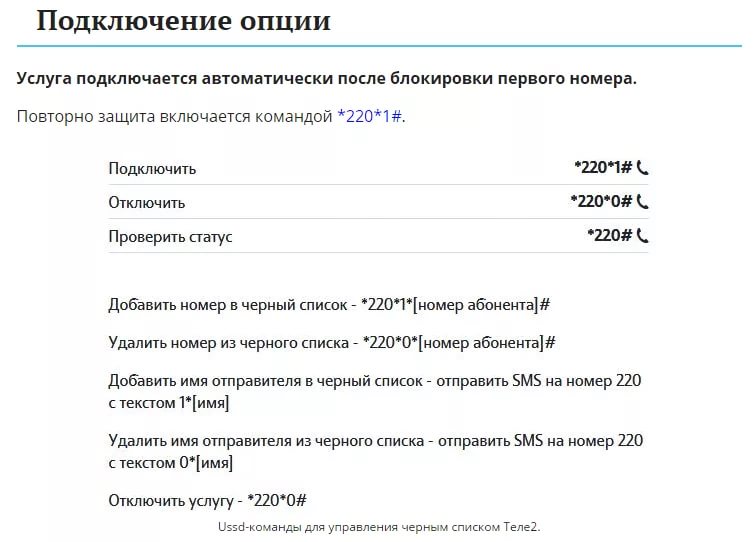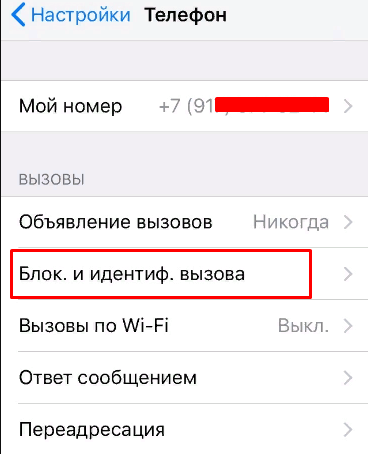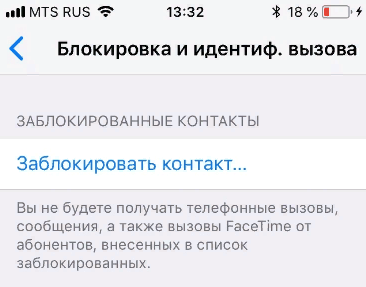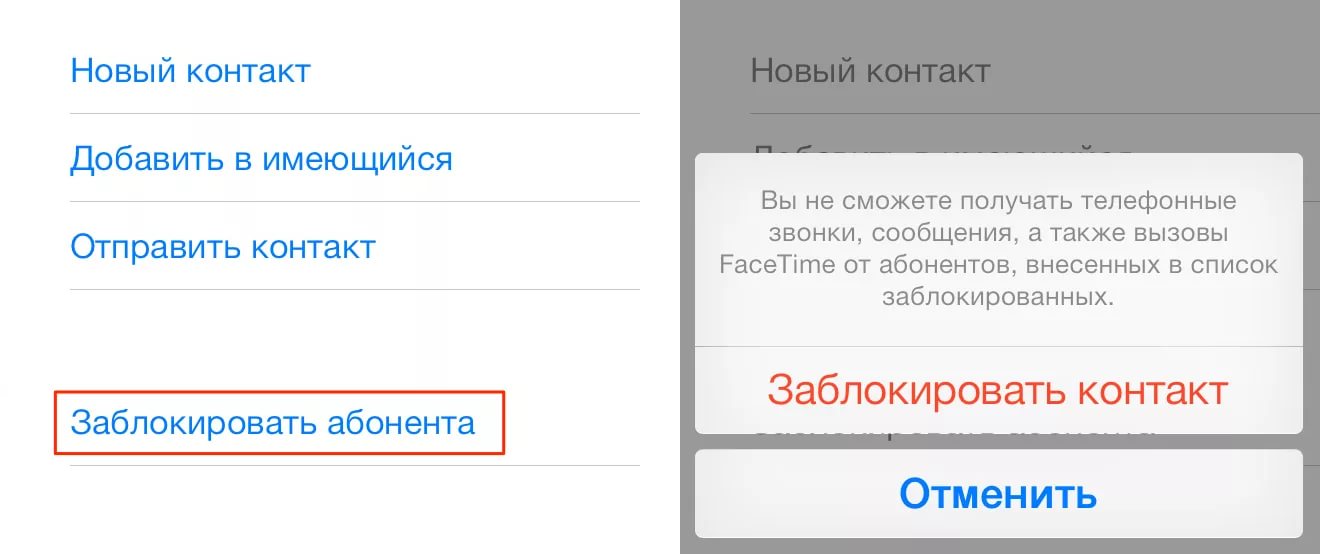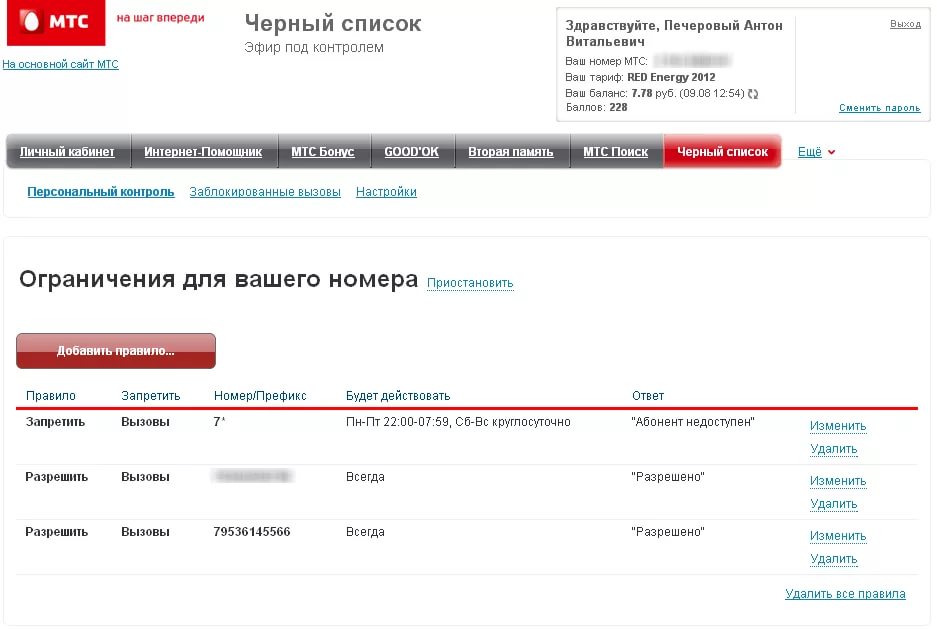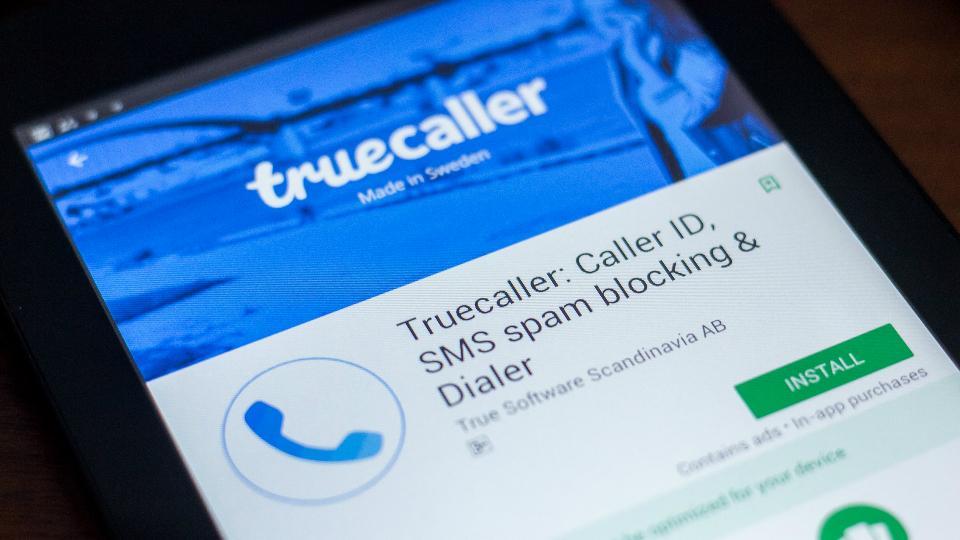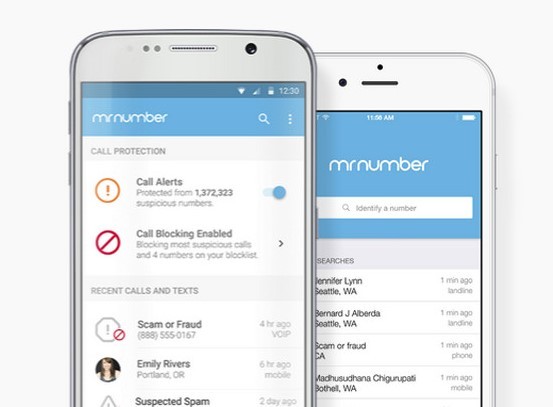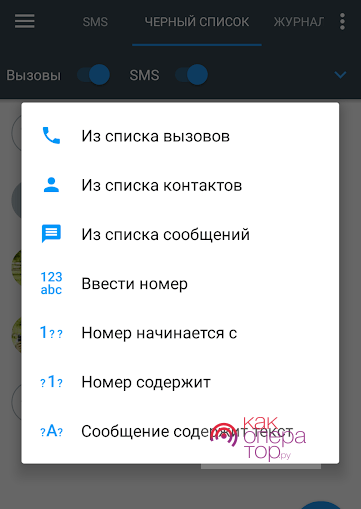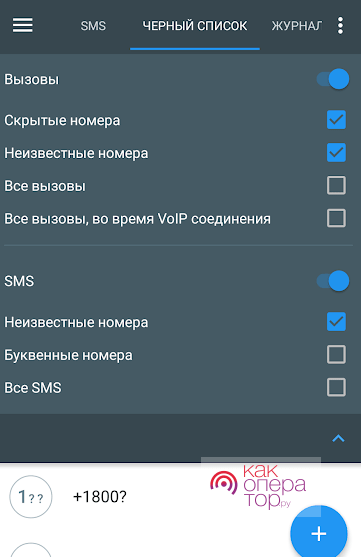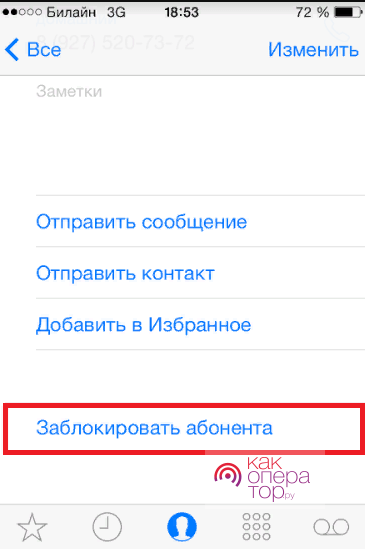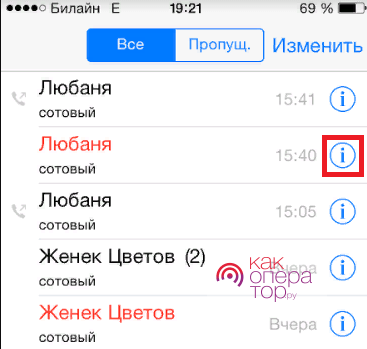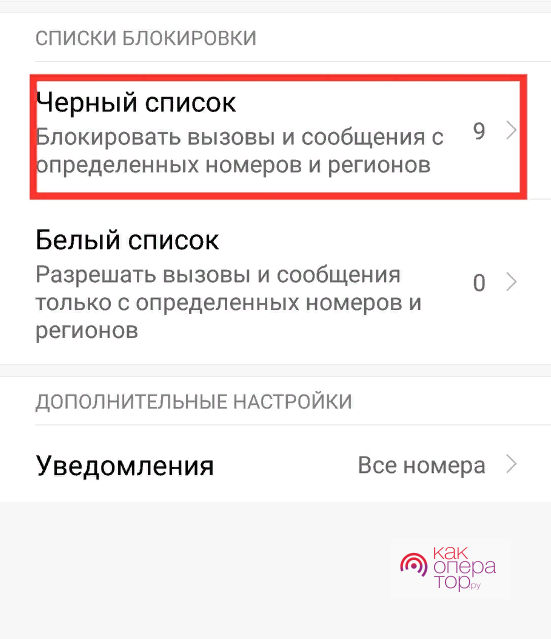Автор: Амиль | Дата публикации: 28.09.2017 | В разделе: Смартфоны
Необходимость в блокировке телефонного номера возникает у владельцев смартфонов нечасто. Причиной таких действий чаще всего бывают надоедливые знакомые, спамеры, телефонные хулиганы или коллекторы. Избавиться от ненужных звонков можно с помощью встроенных средств операционной системы или, используя специальные приложения. Телефон добавится в «чёрный список», и дозвониться с него на номер пользователя будет невозможно.
Блокировка номера на Android
Многие старые мобильные телефоны, не имевшие установленной операционной системы, имели встроенную функцию «чёрных» и «белых» списков. То есть перечней номеров, с которые нельзя дозвониться, или, наоборот, только тех телефонов, которым обеспечивался доступ. На более современных смартфонах с ОС Андроид эта опция встречается редко – найти её можно на некоторых моделях Samsung и версиях операционной системы, начиная с 6.0 Marshmallow.
Для блокировки абонента на Андроид 6.0 достаточно выполнить такие действия:
- Зайти в список вызовов;
- Перейти к контакту, который следует заблокировать;
- Нажать и удерживать выбранный номер;
- После появления меню выбрать блокировку номера.
Эта же опция становится доступной при переходе в меню контактов. Попасть в него можно после нажатия трёх точек поиска в верхней части экрана. Ещё проще могут выполнить настройку и отделение нежелательных собеседников владельцы телефонов Samsung. Им достаточно перейти к выбранному номеру и нажать кнопку добавления в чёрные списки. Пользователям новых моделей мобильной техники «Самсунг» та же опция доступна из приложения «Телефон». Кстати, чтобы вас не заблокировали, из-за непонятных цифр в номере, купите красивый на Сим-трейд.ру.
Звонки на номер продолжат поступать, но владелец телефона их уже не услышит. А звонящему будут отправляться стандартные сигналы вызова с завершением через 60 секунд после попытки дозвониться. Ещё один вариант с похожим результатом – отправка всех входящих с конкретного номера на голосовую почту.
При помощи приложений
В магазине приложений Play Market можно скачать приложения, которые тоже помогу заблокировать звонки и даже СМС сообщения. С их помощью настраиваются чёрные или белые списки, включается блокировка в определённый период времени и другие полезные опции. К самым популярным приложениям для блокировки номеров можно отнести:
- Anti Nuisance – программа, позволяющая блокировать номера прямо из списка вызовов;
- Mr. Number – утилита, не только не дающая возможности дозвониться заблокированному контакту, но и предупреждающая о подозрительных номерах;
- «Блокировщик звонков» – программа с теми же функциями, что и остальные блокировщики, но полностью бесплатная.
Все эти приложения не занимают много места. А для защиты от надоедливых звонящих используют или метод отсутствия сигналов, или автоматического сообщения о занятой линии. Похожим функционалом обладают и некоторые приложения для iOS.
Блокировка на iOS
Основной способ заблокировать звонящего на Айфоне – это перейти в стандартное приложение «Телефон», выбрать номер или контакт, которого хотите внести в черный список.
Далее, снизу будет строка «Заблокировать абонента» нажав на которую, вам нужно подтвердить свои действия и абонент больше не сможет вам дозвонится.
Второй, более щадящий способ, это активация режима «Не беспокоить». Для этого открываются настройки айфона, выбирается меню «Не беспокоить» и «Допуск вызовов». После этого устанавливается возможность приёма звонков только от определённой группы лиц. Недостаток способа – невозможность дозвониться и тем, чьих номеров нет в списке контактов. И, так как из-за этого режим придётся периодически выключать, нежелательные абоненты всё-таки смогут дозвониться.
Использование сторонних приложений из App Store для пользователей айфонов тоже допускается. Но их безопасность остаётся под вопросом. И для того чтобы не рисковать попаданием своей конфиденциальной информации в чужие руки лучше отказаться от использования таких приложений.
Другие инструкции:
Сегодня поговорим о том, как заблокировать номер телефона, чтобы не звонили и не писали смс нежелательные абоненты – рассмотрим самые эффективные способы. Наверняка каждому человеку за свою жизнь приходилось общаться по телефону с людьми, которых очень хотелось заблокировать. Многие так и не сделали этого из-за того, что просто постеснялись и не хотели обидеть звонившего.
Но неважно кто это, спамер, рекламщик, шутник или же надоедливый знакомый, так или иначе, если этот человек раздражает вас своими звонками, то вы имеете полное право прекратить общение с ним. Однако если кто-то не блокирует людей из-за стеснения, то другой, потому что не знает, как заблокировать номер телефона, чтобы не звонили и не писали смс. Эта статья написана для того чтобы помочь вам решить эту проблему, так что читайте и обучайтесь тому, как заблокировать входящие вызовы и нежелательные смс-сообщения.
Содержание
- 1 Можно ли заблокировать номер телефона, чтобы не звонили
- 2 Как заблокировать номер телефона, чтобы не звонили: все способы
- 3 Как заблокировать абонента с помощью оператора сотовой связи
- 3.1 МТС
- 3.2 Билайн
- 3.3 Теле2
- 3.4 Мегафон
- 4 Как поставить запрет на номер с помощью настроек телефона
- 5 Как заблокировать входящий номер через интернет
- 6 Как заблокировать звонки с неизвестных номеров
- 7 Приложения для блокировки номеров
- 8 Как запретить входящие вызовы и смс-сообщения
- 8.1 Похожие статьи:
Можно ли заблокировать номер телефона, чтобы не звонили
У многих людей столкнувшихся с нежелательными звонками, возникает логичный вопрос, а можно ли вообще заблокировать кого-то через телефон? Конечно же, способ заблокировать звонки с определённого номера есть и даже не один.
Другой вопрос насколько эффективной окажется такая блокировка. Если вас беспокоит какой-то телефонный шутник или назойливый приятель, то блокировка сделает своё дело. Если же речь идет, например, о рекламном агентстве или call-центре, то здесь всё может быть чуть сложнее, так как у фирм есть целый штат сотрудников у каждого из которых может быть свой уникальный номер. Понятно, что в такой ситуации каждый из них вам придётся блокировать отдельно, но рано или поздно вы заблокируете всех их операторов, и звонки прекратятся.
Отдельно стоит поговорить о такой популярной теме как звонки от коллекторов. В погоне за деньгами людей редко останавливают такие вещи как блокировка номера. Если вдруг вы столкнулись с проблемой незаконного вымогательства денег через телефон, то лучшее что вы можете сделать, это немедленно обратиться в соответствующие органы власти. В конце концов, если у этих людей есть ваш личный номер, то и ваш адрес для них узнать, скорее всего, не проблема.
Как заблокировать номер телефона, чтобы не звонили: все способы
Как уже упоминалось ранее, существует далеко не один способ блокировки людей звонящих вам на мобильник. Вы можете сделать это при помощи приложений, через настройки, через интернет или даже обратиться за помощью к своему сотовому оператору. Каждый из них имеет свои преимущества и подходит для определённых ситуаций. Поэтому давайте разберём каждый из них по отдельности ниже, а пока предлагаю посмотреть видео о том, как заблокировать входящие вызовы с нежелательных номеров:
Как заблокировать абонента с помощью оператора сотовой связи
Блокировка через сотового оператора, это один из наиболее эффективных способов, как заблокировать номер телефона, чтобы не звонили и не писали смс. Кроме того он довольно простой, подходит для любого устройства и будет понятен каждому пользователю, даже неопытному в обращении с телефоном. Главный же его минус – это плата взымаемая за подключение услуги.
У каждого оператора свой порядок действий для внесения номера в чёрный список. Сейчас мы рассмотрим четыре наиболее популярных оператора сотовой сети в России: МТС, Мегафон, Билайн и Теле2.
Если же у вас другой оператор, то вам нужно найти соответствующий запрос в интернете, например на сайте оператора, а затем следовать любой из инструкций ниже. Также можно обратиться напрямую в центр сотовой связи своего оператора, где всё сделают за вас.
МТС
Начнём мы с МТС, так как именно этот оператор является лидером по количеству подключённых пользователей. Чтобы подключить услугу блокировки номеров тут нужно сделать следующее:
- Первым делом вам нужно перейти в меню звонка и ввести USSD-запрос “*111*442#”(без кавычек).
- После этого, конечно же, жмём на кнопку вызова.
- Через несколько секунд перед вами должно появиться сообщение, где вам предложат выбрать тип подключаемой услуги; их здесь две: персональный контроль и родительский контроль – родительский контроль бесплатный, но позволяет ограничить лишь исходящие звонки, персональный контроль же будет стоить вам полтора рубля в месяц.
- Если вас устроит данная плата за эту услугу, то выбирайте “Персональный контроль”.
Также вы можете подключить Персональный контроль и через СМС. Для этого отправьте сообщение с текстом “442*1” на номер “111”.
У МТС доступно два типа блокировки пользователей. Первая называется “статус “Занято””. Если вы подключите её, то заблокированный абонент при попытке позвонить всегда будет слышать короткие гудки. Делается это через USSD-запрос “*442*21*(номер, который хотите заблокировать)#” или при помощи СМС с текстом “22*(номер)#”на номер “4424”. Второй тип блокировки называется “Статус “Аппарат абонента выключен””. Как нетрудно догадаться, если вы подключите его, то для заблокированного человека вы всегда будет вне зоны действия сети. Подключается он только через USSD-запрос “*442*22*(номер)#”.
Чтобы разблокировать номер отправьте USSD-запрос “*442*24*(номер)#” или повторно отправьте сообщение на тот же номер.
Билайн
Услуга внесения в чёрный список и Билайн, также платная, но в отличие от МТС здесь плата начисляется не по дням, а по количеству заблокированных номеров (три рубля за номер). Чтобы заблокировать контакт в телефоне подключенном к Билайн сделайте следующее:
- Первым делом подключаем услугу, отправив USSD-запрос “*110*771#”.
- После этого придётся подождать, пока услуга не будет подключена, занимает это не больше суток, о подключении вас уведомят через СМС.
- Когда услуга будет подключена, чтобы заблокировать номер нужно будет отправить USSD-запрос“*110*771*(номер)#”.
После этого абонент будет заблокирован. Если вы захотите разблокировать номер, то отправьте USSD-запрос “*110*772#”. Также вы можете посмотреть ваш чёрный список отправив “*110*773#”.
Теле2
Следующим рассмотрим Теле2. При подключении чёрного списка оператор будет списывать с вашего счёта по одному рублю в сутки. Кроме этого будет взиматься плата полтора рубля за каждый номер, добавленный в него.
Чтобы подключить услугу отправьте USSD-запрос “*220*1#”, а чтобы отключить “*220*0#”. Не забывайте, что для подключения услуги нужно какое-то время. Если вы захотите проверить подключена ли услуга у вас в данный момент, отправьте запрос “*220#”.
Блокируются номера при помощи USSD-запроса “*220*1*(блокируемый номер)#”. Убрать номер из чёрного списка поможет запрос “*220*0*(блокируемый номер)#”.
Мегафон
Последний популярный сотовый оператор Мегафон. Услуга “Чёрный список” здесь стоит один рубль в день, невзирая на количество заблокированных номеров. Подключить её можно двумя способами:через USSD-запрос “*130#” или отправив пустое сообщение на номер “5130”.
Чтобы заблокировать контакт вам нужно просто отправить его номер через СМС, на “5130”. Также можно добавить в чёрный список и через USSD-запрос“*130*(номер)#”.
Если вы захотите посмотреть список заблокированных номеров, отправьте запрос “*130*3#”.
Как поставить запрет на номер с помощью настроек телефона
В каждом телефоне на базе Androidимеется свой собственный чёрный список. Чтобы добавить туда новый номер нужно проделать следующее:
- Зайдите в настройки.
- Там найдите раздел “Системные приложения” и перейдите в него.
- Затем зайдите в подраздел “Вызовы”.
- Найдите и выберите пункт “Номера черного списка”.
- После этого вы попадёте на страницу со списком из всех заблокированных номеров; чтобы занести в него кого-то нового нажмите на кнопку “Добавить” внизу.
- После этого вам предложат выбрать метод добавления, вы можете ввести номер вручную или выбрать из списка контактов (для этого он должен быть добавлен у вас в контакты).
- Здесь же вы можете установить, что именно нужно блокировать с этого номера, сообщения, вызовы или и то и другое.
- По завершению вам нужно будет нажать кнопку “ОК” в верхнем правом углу.
После этого номер окажется в том списке, который мы видели ранее, а все вызовы от него будут блокироваться.
Если же вы захотите отменить блокировку, то сможете сделать это в любой момент. Для этого вам нужно зайти в чёрный список, следуя инструкции написанной выше, найти нужный номер в списке заблокированных, выбрать его и внизу нажать на кнопку “Удалить”. После этого номер будет тут же разблокирован.
Как заблокировать входящий номер через интернет
Кроме отправки сообщений и USSD-запросов есть ещё один вариант блокировки, который нам предлагают сотовые операторы, это блокировка номера через интернет. Не для кого не секрет, что у каждого оператора сегодня есть свой сайт, именно на этом сайте и можно заблокировать номера.
Всё что вам нужно для этого сделать это зайти на сайт, авторизоваться или зарегистрироваться и в своём личном кабинете перейти в раздел подключённых услуг. В данном разделе ы сможете не только посмотреть все подключённые на данный момент услуги, но и подключить новые. Искомая вами услуга может иметь разные названия, от “Чёрный список” до “Блокировка контактов”, всё зависит от оператора. Как и в случае с подключением через мобильник, услуга будет стоить вам денег (каких именно прочитаете там же).
После подключения услуги вы можете приступать к внесению номеров в чёрный список. Некоторые операторы позволяют сделать это через сайт, а у некоторых такая возможность есть только через USSD-запросы (узнать об этом можно на сайте).
Как заблокировать звонки с неизвестных номеров
Понять, как заблокировать номер телефона, чтобы не звонили, если вы знаете его довольно просто. Куда труднее разобраться, как заблокировать скрытый номер на андроиде. Но всё же это возможно. К сожалению, без помощи стороннего софта, для этого придётся заблокировать все вызовы со скрытых номеров. Если вамэто подходит, то делается это так:
- Зайдите в настройки.
- Найдите раздел “Настройки вызовов”.
- Внутри него найдите подраздел “Отклонение вызова” и зайдите в него.
- Далее отметьте пункт “Отклонять из списка” и перейдите в “Черный список”.
- Здесь поставьте галочки напротив пунктов “Неизвестно” и “Частные номера”.
- Сохраните внесённые изменения.
После этого все поступающие на ваш телефон вызовы со скрытых номеров будут отклоняться.
Приложения для блокировки номеров
Если у вас есть какие-то проблемы с предыдущими вариантами решения проблемы, то вы можете прибегнуть к помощи сторонних приложений для блокировки номеров. Подобных приложений сейчас очень много, но мы рассмотрим только одно. Приложение с незамысловатым названием “Черный список” пользуется большой популярностью среди пользователей телефонов на базе Android. Скачать его можно через PlayMarketабсолютно бесплатно.
После установки и выдачи всех необходимых прав приложению вы сразу же можете приступать к блокировке. Данный процесс здесь максимально упрощён, но всё же разберём его вместе.
- На панели сверху выберите вкладку “Черный список”.
- Нажмите на кнопку в виде плюса в нижнем правом углу экрана.
- Выберите,как вы хотите добавить номер.
После этого останется только выбрать номер из списка или же ввести вручную (смотря что выбрали) и подтвердить, нажав на “птичку”. При помощи данного приложения можно даже заблокировать неизвестный номер.
Если вы захотите удалить номер из черного списка, просто долго нажимайте на него, а затем в появившемся окошке нажмите “Удалить”.
Как запретить входящие вызовы и смс-сообщения
Это все варианты того как заблокировать номер телефона чтобы не звонили. Здесь представлены самые различные способы, чтобы добавить номер в черный список, и наверняка каждый найдёт для себя подходящий. Если же вам не удалось сделать этого, то попробуйте подыскать в интернете подходящее приложение, которое бы удовлетворяло всем вашим требованием.
Многие пользователи мобильных телефонов сталкивались с нежелательными звонками. Это может быть обычный обзвон от компаний, предлагающих разные услуги, так и просто человек, с которым вы не хотите общаться. Если звонки становятся навязчивыми, возникает вопрос, можно ли заблокировать номер телефона, чтобы не звонили и как это сделать. У владельцев смартфонов на платформе Android есть несколько способов создания черного списка.
Как заблокировать номер телефона при помощи стандартных функций Android?
Включение абонента в список нежелательных стало возможно на смартфонах с версией операционной системы Android выше 6. Блокировка осуществляется на аппаратном уровне. Алгоритм ее включения следующий:
- Зайдите в «Настройки». Этот пункт можно найти в меню со всеми приложениями, он обозначается пиктограммой «шестеренка».
- Зайдите в раздел «Системные приложения» или если у вас его нет, то выберите просто «Приложения».
- Выберите из списка приложение «Вызовы».
- Далее вам нужно перейти в пункт «Номера черного списка». Если вы никого в него еще не добавляли, напротив будет стоять цифра «0».
- В открывшемся экране будет кнопка «Добавить» или «+».
- Вам будет предложено два варианта – ввести номер вручную или выбрать абонента из списка контактов.
- Далее внесите необходимый номер и выберите вариант блокировки: звонки, смс-сообщения. Можно остановить свой выбор на обоих вариантах.
- Нажмите на кнопку «Ок».
Если вы хотите убрать абонента из черного списка, то достаточно просто зажать его номер в списке и щелкнуть по кнопке «Удалить».
Этот общий алгоритм может не сработать, если вы пользуетесь операционной системой, измененной производителем смартфона. В этом случае добавлять в черный список контакты можно прямо из списка вызовов или записной книжки. Это наиболее простой вариант, как заблокировать звонящего абонента.
Достаточно вызвать контекстное меню при помощи удержания строки контакта или трех точек, расположенных сверху его карточки. Такая возможность есть у пользователей смартфонов Samsung, оболочки MIUI, гаджетов от Asus.
Если вы не нашли в своем телефоне функции блокировки, необходимо воспользоваться другими возможностями – обратиться к оператору или скачать и установить специальное приложение.
Как заблокировать номер с помощью услуг операторов
Владельцу телефона любой марки доступно занесение номеров нежелательных собеседников в черный список на уровне сотового оператора. Для этого достаточно обратиться к нему любым доступным способом. Расскажем, как заблокировать абонента, если вы пользуетесь услугами разных сотовых операторов.
МТС
Этот оператор связи предоставляет услугу «Черный список» платно – от 1.5 рублей в день (точные условия вы можете уточнить в личном кабинете абонента). Существует бесплатная разновидность этой услуги, она называется «Родительский контроль» и подключается только к мобильным номерам, используемым детьми.
Чтобы пользоваться стандартным черным списком необходимо подключить услугу. Это вы можете сделать одним из способов:
- *111*442# — после этого USSD-запроса вы сможете пользоваться услугой;
- bl.mts.ru – после авторизации на этом портале вы сможете подключить услугу и редактировать список номеров, находящих в черном списке;
- зайти в свой личный кабинет МТС через приложение или официальный сайт, тут вы также сможете сразу указывать номера нежелательных абонентов;
- на короткий номер 111 отправьте сообщение 442*1.
Если вам удобнее пользоваться смс-сообщениями, то на номер 4424 для включения абонента в черный список нужно отправить команду: *22*номер нежелательного контакта#. Номер абонента необходимо отправлять в формате:7хххххххххх. Не разделяйте номер пробелами или дефисами.
Также у этого мобильного оператора есть возможность выбрать, что слышит заблокированный абонент. Ею можно воспользоваться, если вы будете отправлять USSD-запросы:
- *442*21*номер# — при выборе этой команды звонящий будет слышать короткие гудки, то есть для него будет всегда «Занято»;
- *442*22*номер# — при выборе этого варианта звонящий будет постоянно слышать сообщение «Абонент недоступен».
Вы можете выбрать любой из этих статусов. Но помните, что без подключения услуги SMS Pro нежелательный собеседник сможет направлять вам сообщения, которые вы получите. Убрать человека из черного списка можно в любой момент. Если вы не любите пользоваться Интернетом, то есть стандартные способы для этого:
- *442*24*номер# — USSD-запрос, после которого вы получите смс-сообщение о подтверждении исключения абонента;
- сообщение на короткий номер 4424 с текстом 22*номер#.
Мегафон
Заблокировать номер телефона для абонентов Мегафон – всего 1 рубль в сутки. Для абонентов этого сотового оператора подключение и управление черным списком производится командами:
- пустое сообщение на короткий номер 5130 подключает услугу (в ответном сообщении вы узнаете ее текущую стоимость и особенности использования);
- запрос *130# — активирует услугу;
- добавить номер в черный список можно при помощи смс-сообщения с ним (напишите координаты в формате 7хххххххххх) на номер 5130;
- запрос *130*номер# — также добавляет абонента в черный список;
- *130*3# — просмотр списка заблокированных абонентов.
Черный список у этого оператора позволяет также заблокировать СМС от абонента. То есть вы будете полностью игнорировать нежелательного собеседника.
Билайн
Это оператор практикует поштучную оплату блокировки абонентов – за один номер, добавленный в черный список, с вашего баланса спишут 3 рубля. У абонентов Билайн также существует ограничение величины черного списка – туда можно поместить не более 40 номеров. Блокировку можно сделать только посредством СМС и USSD-запросов.
- *110*771# — запрос для активации услуги, на подключение может уйти до 24 часов, но пользоваться черным списком можно раньше;
- *110*770# — команда для прекращения пользованием опцией;
- *110*771*номер нежелательного собеседника# — добавит абонента в черный список;
- *110*772# — удаление всех заблокированных абонентов;
- *110*773# — просмотр черного списка.
Метод смс-сообщений менее удобен, поэтому мы не будет на нем останавливаться. К тому же оператор часто меняет короткий номер, на который нужно отправить команды для управления опцией.
Теле2
Этот оператор берет ежедневную абонентскую плату за использование черного списка в размере 1 рубль, а за каждый внесенный номер вам нужно разово заплатить 1.5 рубля. Также величина списка заблокированных абонентов у пользователей Теле2 ограничивается 30 позициями. У этого оператора легче всего управлять опцией при помощи USSD-запросов. Список команд будет следующим:
- *220*1# — подключение услуги;
- *220*0# — прекращение использования опции;
- *220# — проверка статуса использования услуги;
- *220*1* номер в формате 8хххххххххх# — внесение абонента в черный список;
- *220*0*номер# — удаление контакта из списка заблокированных.
Обратите внимание, что у этого оператора необходимо начинать внесение номера с восьмерки.
Как узнать звонил ли вам заблокированный абонент?
Если вы воспользовались блокировкой на уровне оператора, то никаких уведомлений о звонках вы получать не будете. Но многих интересует, звонил ли заблокированный абонент. Получить эту информацию можно от оператора.
- Абоненты Теле2 получают сведения о количестве поступивших от заблокированных абонентов звонков при помощи команды *220#. Платить за эти сведения не придется.
- У Билайн каждый запрос списка звонков будет стоить 5 рублей, а сделать его можно при помощи USSD-сообщения *110*775#.
- Мегафон не предусмотрел команду для быстрого получения сведений о поступивших и отклоненных звонках. Нужную информацию вы сможете получить только на горячей линии.
- МТС предоставляет сведения бесплатно. Для их получения достаточно отправить запрос *442*61#.
Если вы пользовались для блокировки звонков системными настройками, то уведомления о попытках связаться с вами могут отображаться в приложении «Телефон». Однако, некоторые сборки Android не предусматривают такой опции.
Как заблокировать номер телефона с помощью бесплатной утилиты «Черный список»
Еще один простой и самое главное бесплатный способ не получать нежелательные звонки – использование специальных приложений. Настраивать черный список с их помощью несложно. Рассмотрим, как заблокировать номер абонента при помощи разных программ на примере приложения «Черный список».
- Найдите приложение в Play Market и установите его.
- Дайте приложению доступ к вашим контактам, звонкам и смс-сообщениям.
- Выберите, какие способы коммуникаций вы будете блокировать: вызовы, СМС. Допустимо активировать оба варианта.
- Нажмите на кнопку «+», чтобы добавить номер абонента в список нежелательных.
- У вас будет несколько вариантов для поиска контакта: записная книжка смартфона, список вызовов, список сообщений, введение вручную. Также вы можете поставить запрет на целую группу контактов, которые начинаются с определенной комбинации цифр.
- Нажмите на «Галочку», чтобы подтвердить свое решение.
В этом приложении вы также сможете поставить запрет на сообщения и звонки с неизвестных номеров, попытку связаться в вами со скрытых номеров. Для настройки достаточно развернуть меню в верхней части окна.
Удалить номер из списка можно при помощи длительного удержания на нем пальца. После чего появится всплывающее окно с кнопкой «Удалить». Все опции можно в любой момент поменять. Дополнительно вы можете внести человека в белый список, что позволит точно не пропустить звонок или сообщение от него.
Читайте так же: «Как добавить номер в черный список на смартфоне на Андроиде«
Топ приложений, ограждающих от нежелательных звонков
Приложений, подобных утилите «Черный список», очень много, поэтому среди них очень сложно найти эффективное и удобное для использования. Мы выбрали среди приложений лучшие варианты.
Truecaller
Это приложение скачали себе уже более 100 миллионов пользователей. Оно получило от них высокие оценки, так как позволяет не только вручную добавлять абонентов в списки нежелательных, но и защищает от спама.
Приложение имеет собственную базу данных мошенников и номеров, рассылающих спам. Она регулярно обновляется, что позволит вас защитить от нежелательных звонков и сообщений. Кроме того, вы можете выбрать режимы блокировки: при одном поступающие звонки будут появляться в виде уведомлений, при другом – вы не будете знать о том, что с вами пытались связаться.
Call Blocker
Еще одно приложение со встроенными черными и белыми списками. Но у него есть одна особенность – вы можете настроить работу приложения по расписанию. Все звонки в определенный период будут полностью заблокированы, а вы получите список тех, кто хотел с вами соединится в этот момент и самостоятельно решите, кому из них перезвонить. Блокировка по расписанию удобна для тех, кто ценит время своего отдыха как днем, так и ночью.
Также это приложение позволяет блокировать спам. Интерфейс Call Blocker не имеет ничего лишнего, поэтому любую функцию будет настроить максимально легко. С этим справиться даже неопытный пользователей смартфона Android.
Call Control
Стабильное приложение, которое поможет вас защитить от спама, роботов и нежелательных контактов. Вы можете настроить с его помощью белый и черный список. Интерфейс продуман и удобен, настройка опций понятна на интуитивном уровне. Собственная база данных поможет сразу пометить номер в качестве нежелательного контакта.
Hiya
Этим приложением пользуется более 5 миллионов владельцев гаджетов на Android. У него одна из лучших баз данных номеров роботов и людей, распространяющих спам. Это приложение полностью бесплатно, оно не затормаживает систему и понятно для использования.
К некоторым телефонным номерам с его помощью допустимо оставлять текстовые заметки. От нежелательных собеседников вы сможете заблокировать не только звонки, но и SMS. Интерфейс содержит достаточный набор опций для гибкой настройки списков.
Call Blocker Free
Еще одно бесплатное приложение, которое может быть установлено даже на маломощный смартфон. По количеству функций эта программа не уступает платным аналогам. В этом приложении вы найдете защиту от спама, черный список, блокирующий смс-сообщения и звонки. При этом вы всегда узнаете, пытался ли связаться с вами человек, внесенный в список заблокированных.
Теперь вы знаете все способы, как заблокировать номер телефона, чтобы не звонили нежелательные абоненты. Если вы хотите поделиться своими вариантами, обязательно пишите нам в комментариях. Делитесь полученной информацией с друзьями и приглашайте их к обсуждению.

В последнее время просто какая-то эпидемия голосового спама: постоянно звонят с предложением взять кредитную карту, подключиться к другому Интернет-провайдеру, какие-то опросы, а иногда и просто тишина в трубке… 😒
Честно говоря, для меня загадка, почему до сих пор не запретят этого делать (по крайней мере всем крупным компаниям), или не заблокируют подобных дельцов на уровне операторов. Хотя, «Если звезды зажигают, значит это кому-нибудь нужно…».
В общем, одним из решений этой проблемы может стать настройка телефона в спец. режим: он будет сбрасывать все вызовы с неизвестных номеров — то есть тех, которых нет в вашей записной книжке (что не занесены в контакты).
Все нужные настройки можно задать достаточно быстро: на всё-про-всё уйдет порядка 2-3 мин. Собственно, в этой заметке приведу несколько способов, как это всё можно сделать. 👌
Итак…
*
Содержание статьи
- 1 Варианты блокировки
- 1.1 Для Samsung
- 1.2 Для Huawei (Honor)
- 1.3 Для Xiaomi
- 1.4 «Чистый» Андроид (Bright & Quick, Google Pixel/Nexus, LG и пр.). Черный и белый списки
- 1.5 Универсальный вариант (с помощью спец. приложений)
- 1.6 С помощью услуги мобильного оператора
- 1.7 Пару слов о режиме «Не беспокоить»*
→ Задать вопрос | дополнить
Варианты блокировки
Для Samsung
Начну заметку с Samsung — одного из лидеров на рынке мобильных гаджетов (если можно так сказать…). Тем более, что у их современных смартфонов (после 2019г. выпуска) в ПО уже есть встроенная нам функция.
Как ее задействовать: сначала необходимо открыть телефонную книгу (см. пример ниже 👇).
Нажимаем по значку «Телефон»
Далее кликнуть в углу по «трем точкам» и открыть настройки вызовов.
Телефон — настройки
В разделе «Блокировка номеров» есть спец. опция для ограничения неизвестных и скрытых номеров — ее необходимо перевести в режим вкл. 👇
Собственно, на этом всё! 😉
Настройка вызовов — блокировка номеров
*
Для Huawei (Honor)
Одни из самых популярных аппаратов на нашем рынке (наряду с Samsung). В их ПО уже есть встроенные функции для решения подобной задачи (что не может не радовать 😊).
Как это делается:
- сначала нужно открыть журнал звонков (просто нажмите на значок с «трубкой»);
- далее в верхнем меню выбрать значок с «тремя точками» и перейти в меню «Заблокировано»;
- после перейти в раздел «Правила блокировки вызовов».
Правила блокировки вызовов
В этом разделе можно включить блокировку всех незнакомых и скрытых номеров. После этого все звонки с номеров, которых нет в вашей телефонной книге, будут сбрасываться (им будет посылаться сигнал «линия занята»).
Блокировать все незнакомые номера
Таким образом, эти звонки и вас не будут отвлекать, и линию никто не будет занимать…
*
Для Xiaomi
Еще один очень известный китайский бренд. В их ПО также есть подобная опция, правда, задается она несколько иначе:
- сначала нужно открыть «Настройки» и открыть раздел «Приложения»;
- далее перейти в подраздел «Системные приложения / Настройки вызовов / Настройки антиспама / Блокировка вызовов». См. скриншот ниже;
- после активируйте блок от незнакомых и скрытых номеров (пример ниже).
Блокировать вызовы от незнакомых (Xiaomi)
*
«Чистый» Андроид (Bright & Quick, Google Pixel/Nexus, LG и пр.). Черный и белый списки
Если у вас аппарат не от Samsung, Xiaomi или Huawei — скорее всего в нем нет встроенных функций для блокировок вызовов. Но отключить все нежелательное можно и с помощью функции «Не беспокоить»* на «чистом» Android (к тому же есть способ с установкой спец. приложения, о нем в следующем разделе статьи).
Итак:
1) сначала переходим в раздел «Настроек» и открываем раздел «Звуки и уведомления / Режимы оповещения».
Звуки и уведомления — режимы оповещения
2) После переводим режим уведомления в «Только важные оповещения» и указываем, что к ним относятся только ваши «контакты». Как это выглядит показано на примере ниже.
Только важные оповещения (Android 6.0)
Кстати!
В более новых версиях Android (8.0/9.0) это меню может выглядеть несколько иначе. Необходимо открыть раздел настроек «Звуки» и включить режим «Не беспокоить» (причем, среди приоритетных вызовов поставить «Контакты», пример ниже).
Не беспокоить (Android 9.0)
3) Кроме этого, есть в настройках Android черные и белые списки. Их составление может быть несколько утомительным, но тем не менее, способ-то в некоторых случаях весьма рабочий…
Чтобы задействовать его: зайдите в меню набора номера (просто нажмите на ✆), после нужно щелкнуть по трем точкам и перейти в «Настройки».
Настройки вызовов
Далее воспользуйтесь одним из меню:
- либо «Черный список» — все, кто в него занесен, не смогут дозвониться до вас;
- либо «Разрешенные номера» — все, кто не находятся в этом списке, не смогут вас побеспокоить.
Черный список и разрешенные номера (белый список)
*
Универсальный вариант (с помощью спец. приложений)
Если с помощью встроенных функций (представленных выше) вам не удалось решить проблему — можно прибегнуть к спец. приложениям. Их арсенал функций гораздо богаче, чем простая блокировка… Пару из них приведу ниже.
Черный список
Ссылка на Play Google: https://play.google.com
Блок SMS и звонков с неизвестных номеров
Приложение «Черный список» предназначено для быстрой и простой блокировки любых нежелательных звонков и SMS (как просто с неизвестных номеров, так и по вашим созданным спискам).
Отмечу, что звонки блокируются тихо и без каких-либо оповещений на экране телефона (т.е. вы можете не отвлекаться и спокойно работать за аппаратом в это время).
Также нельзя не отметить и наличие фильтров, которые позволяют блокировать все звонки с номеров, начинающихся с определенных цифр (иногда и это нужно).
В общем, рекомендую к знакомству!
*
Не звони мне — блокиратор звонков
Ссылка на Play Google: https://play.google.com
Блокировка всех подозрительных номеров
Это приложение отличается прежде всего тем, что в его арсенале есть база данных «плохих» номеров (в том числе она формируется другими пользователями, когда они ставят оценку (впрочем, это можете делать и вы)). Благодаря такой вот «социальной защите» все плохие номера очень быстро попадают в стоп-лист, и вы защищены от них.
Что касается блокировок, то приложение может:
- заблокировать все незнакомые и скрытые звонки;
- заблокировать исходящие вызовы на платные и заграничные номера;
- блокировать работу с номерами, у которых низкая оценка от других пользователей;
- использовать и работать по вашим собственным черным спискам.
Важно: приложение не блокирует номера, занесенные в ваш список контактов.
*
С помощью услуги мобильного оператора
У большинства мобильных операторов 👉 в личном кабинете есть спец. услуги, помогающие ограничить «назойливые» номера. Например, в Мегафоне есть услуги «Черный список» и «Супер-АОН».
За небольшую плату в месяц можно активировать подобные «штуки» и существенно разгрузить свою линию…
Черный список — Мегафон услуги
Этот способ (на мой взгляд) больше актуален для тех аппаратов, на которые нельзя установить сторонние приложения.
*
Пару слов о режиме «Не беспокоить»*
Несмотря на то, что практически во всех современных версиях Android есть функция «Не беспокоить» — не могу не отметить, об одном ее отличии от функции блокировки.
Опускаем шторку и включаем режим «не беспокоить»
Так вот, при задействовании «Не беспокоить» звонящий вам абонент будет слышать длинные гудки, а ваш телефон будет «молчать». Разумеется, телефонная линия при этом будет занята (никто другой вам дозвониться в это время не сможет).
При блокировке же — звонящий вам абонент сразу же услышит короткие гудки. С одной стороны это даже лучше: ваша линия не будет занята всяким спамом, и кто-то другой сможет дозвониться, с другой же — звонящий быстро может догадаться, что он занесен в черный список.
Сказать какой вариант и когда будет лучше — затруднительно… Все зависит от того, кого вы блокируете:
- если это знакомый вам человек — то, наверное, режим «Не беспокоить» будет предпочтительнее в большинстве случаев (так он не сразу поймет, что занесен в черный список…);
- если это откровенный «спам» — то лучше полная блокировка (чтобы не занимали линию).
*
На этом пока все… Иные решения — приветствуются в комментариях!
Удачи!
👋
Первая публикация: 10.07.2019
Корректировка: 15.11.2022


Полезный софт:
-
- Видео-Монтаж
Отличное ПО для создания своих первых видеороликов (все действия идут по шагам!).
Видео сделает даже новичок!
-
- Ускоритель компьютера
Программа для очистки Windows от «мусора» (удаляет временные файлы, ускоряет систему, оптимизирует реестр).
Технический прогресс приносит не только блага, но и немалые беспокойства. В частности — спам-звонки на мобильные телефоны, которые сегодня лежат в карманах подавляющего большинства обитателей развитых стран мира.
По информации «Яндекса»1, 83% российских абонентов получают по одному спам-звонку в неделю. И это вовсе не безобидные шутники, собеседником может оказаться мошенник, нацелившийся на ваши деньги.
Выбор редакции
Who Calls
Программа от лаборатории Касперского прекрасно справляется с задачей блокировки спам-звонков. Антиспам-база формируется сообществом пользователей. Блокировка спам-звонка происходит автоматически.
Мало того, определение номера работает всегда, даже если пользователь находится в роуминге с отключенным интернетом, так как база телефонов хранится в памяти устройства. Приложение также позволяет блокировать целые категории спам-звонков, но функция доступна только в платной версии.
Работает на платформах iOS, Android. Русский язык поддерживается.
Плюсы и минусы
Предоставление сведений о звонящем, блокировка номеров из собственного черного списка, есть защита от СМС-фишинга, возможность блокировать целые категории, например, колл-центры
В бесплатной версии присутствует реклама, нет блокировки СМС, высокое энергопотребление
Скачать:
App Store / Google Play
Топ-10 лучших программ для блокировки звонков 2023 года по версии КП
1. «Яндекс» с «Алисой»
Очень простое многофункциональное приложение, которое не требует сложных настроек. Его достаточно установить, включить АОН и функцию определения номера и блокировки. Яндекс использует собственную базу спам-номеров и базу номеров организаций объемом 5 млн абонентов. Основное преимущество – постоянное обновление базы номеров. Поддерживает платформы iOS, Android. Русский язык поддерживается. Блокировки СМС нет. Приложение бесплатно, платной версии нет.
Плюсы и минусы
Категоризация звонящих по организациям, указание подозрительных мошеннических номеров, простота использования
Обновление базы не происходит автоматически, для скачивания базы необходимо войти в приложение, нет блокировки СМС
Скачать:
App Store / Google Play
2. «Черный список»
Популярное приложение для Android с простыми настройками. Дополняет возможности встроенного практически в любой современный гаджет сервиса. Поддерживается русский язык. Есть блокировка СМС, ее необходимо активировать после установки приложения. Звонки с неизвестных и скрытых номеров блокируются бесшумно и без вибрации. Ознакомительный период — 1 месяц, затем работает платная версия с теми же возможностями.
Плюсы и минусы
Высокая скорость работы, может составлять расписание для блокировки входящих вызовов (например, на время отдыха), фильтр СМС, сохранение списка заблокированных контактов в файл
Возможны конфликты при работе с некоторыми приложениями. Нет версии для iOS
Скачать:
Google Play
3. Truecaller
Поддерживаемые платформы: iOS и Android. Анимспам-базу поддерживает сообщество из 250 млн пользователей, а нежелательные звонки и СМС блокируются автоматически, есть избирательная блокировка по именам и сериям номеров. В истории вызовов фиксируется информация о звонившем, даже если его нет в телефонной книге. Возможна запись разговора. Друзьям можно отправить данные геолокации, эмотиконы и другую персональную информацию. Поддерживает русский язык. В платной версии нет рекламы. Контакты, настройки и журнал вызовов сохраняются на Google Диске.
Плюсы и минусы
Может блокировать номера и отправлять этим заблокированным номерам СМС по шаблону, например, «занято», мало рекламы в бесплатной версии, предоставляет полную информацию о звонившем человеке, есть возможность делать резервную копию пользовательской базы, есть интеграция с Google-диском
Не сохраняет базу спам-номеров в файловое хранилище телефона, поэтому идентифицирует мошенников только с подключенным интернетом
Скачать:
App Store / Google Play
4. Call Blocker Free
Простая и удобная программа, но работает только на платформе Android. Потребляет мало ресурсов процессора и энергии аккумулятора, составляет черные списки номеров, блокирует их звонки и СМС, плюс звонки с неизвестных номеров и спам-звонки. Обнаруживает вероятных мошенников, создает резервную копию контактов.
Плюсы и минусы
Возможность создания черного и белого списков, блокировка СМС, отправка уведомления о заблокированных номерах
Скачать:
Google Play
5. REKK
Блокируются звонки и СМС от нежелательных абонентов. В сообщениях распознаются ключевые слова, например, «распродажа», «скидки», «опрос». Число заблокированных абонентов неограниченно, а пользователь получает информацию о владельце неизвестного номера. Если это некая организация, то ее адрес, сайт и электронную почту. База номеров непрерывно пополняется. Поддерживается русский язык.
Плюсы и минусы
Простой и элегантный интерфейс, блокирование СМС по ключевым словам, соблюдение конфиденциальности пользователя
Необходима версия iOS не ниже 13.0, версии для Android нет
Скачать:
App Store
6. «Блокировка звонков» (Call Blocker)
Программа поддерживается только платформой Android. Обладает самым быстрым алгоритмом блокирования нежелательных звонков, реакция гаджета настраивается: вызов можно сделать бесшумным, просто отклонить его или отправить абоненту сообщение о неправильном наборе номера, отсутствии связи или остановке обслуживания владельца. Потребление ресурсов телефона минимально. Вся информация хранится в отдельной программе с собственным журналом и настройками. Их можно защитить паролем, который тоже зашифрован. В черный список номера добавляются из журнала звонков или вручную. Их можно группировать и назначать графики блокировки. Определяются также скрытые и подмененные номера.
Плюсы и минусы
Скорость работы, минимальные потребляемые ресурсы, выявление скрытых номеров, возможность экспортировать журнал работы и настроек
Пользователи сообщают о несовместимости с некоторыми моделями смартфонов, нет версии для iOS
Скачать:
Google Play
7. Call Blocker Free — Blacklist
Приложение только для платформы Android. Есть блокировка СМС, возможна блокировка по ключевым словам или фразам. Блокируются звонки из черного списка и имеющихся в базе номера спамеров и мошенников. При этом фиксируются истинные, а не подмененные номера абонентов. Есть бесплатная и платная версии приложения. Поддерживается русский язык.
Плюсы и минусы
Блокировка сообщений, вызовов ключевым словам или фразам, возможность составления своего черного и белого списка, фиксация истинного номера заблокированного абонента
Нет версии для iOS, в бесплатной версии много рекламы
Скачать:
Google Play
8. Sync.Me
Работает на платформах iOS и Android. АОН определяет номера в 107 странах мира, интегрируется с соцсетями. Контакты автоматически дополняются фотографиями и сведениями из Facebook, Instagram, и Twitter. Автоматически распознает спамеров и мошенников, опираясь на данные собственной базы. Поддерживается русский язык, есть блокировка СМС. Приложение бесплатно, платной версии нет.
Плюсы и минусы
Блокировка звонков и СМС, создание черного списка, дополнительные возможности управления телефонной книгой приложения
Приложение работает некорректно при использовании двух SIM-карт, при авторизации необходимо использовать свои социальные сети, а не только номер телефона, небольшая база спам-номеров
Скачать:
App Store / Google Play
9. Hiya
Приложение автоматически выявляет спам-вызовы, автообзвон, звонки от рекламных фирм, коллекторов и мошенников. Борется со спуфингомⓘ, то есть подстановкой ложных номеров и идентификаторов звонящих абонентов, определяя истинные номера. Спам-номера автоматически блокируются, база насчитывает сотни миллионов спамеров со всего мира и постоянно пополняется. Владелец гаджета получает полную информацию о неизвестном абоненте, включая его присутствие в списке спамеров или мошенников. Поддерживается блокировка СМС.
Плюсы и минусы
Простота интерфейса, большая база данных
Нет поддержки русского языка
Скачать:
App Store / Google Play
10. Mr. Number
Поддерживается только платформа Android. Ещё один мощный АОН от Hiya определяет номера в большинстве стран мира. При вызове с неизвестного номера он сверяется с базой спамеров и мошенников, в случае совпадения — блокирует входящий вызов. Также приложение умеет предупреждать о спаме контактов абонента из телефонной книги. Блокировки СМС нет. 20 номеров блокируются бесплатно, затем необходима подписка.
Бонус — поддержка экстренных вызовов нажатием одной кнопки. При этом абонент получает не только сообщение, но и ваши координаты.
Плюсы и минусы
Автоматическая блокировка спам-сообщений без необходимости внесения в черный список номеров, возможность рассылки абонентам телефонной книги сообщений о спам-звонках
Скачать:
Google Play
Как выбрать программу для блокировки звонков
О том, как бороться с телефонным спамом, «Комсомольской правде» рассказал Александр Герасимов, директор по информационной безопасности компании Awillix.
Самый важный критерий в выборе приложений – база спам-номеров. Она должна регулярно обновляться и быть актуальной для пользователей из России или той страны, в которой живёт абонент. Также плюсом будет, если приложение определяет, какой компании принадлежит номер.
При выборе программ для блокировки звонков необходимо обращать внимание на умеренное энергопотребление, а также отсутствие рекламы или возможность отключить ее в платной версии.
Популярные вопросы и ответы
Можно ли заблокировать звонки по определённому признаку?
Да, некоторые приложения позволяют блокировать по категориям, например, можно разрешить звонки от рекламы услуг связи, но при этом блокировать мошеннические номера. Некоторые приложения позволяют блокировать входящие СМС-сообщения, например, по ключевым словам в тексте или номеру телефона.
Как избавиться от телефонного спама?
Абсолютную защиту от спам-звонков пока не придумали, но можно уменьшить количество телефонного спама, для этого рекомендуется:
– Использовать другой номер телефона, если это возможно, на досках объявлений («Юла», «Авито» и так далее);
– Оформляя различные подписки или регистрируясь на веб-ресурсах, использовать почту вместо телефона;
– Внимательно читать пользовательские соглашения, в них указано, как могут быть использованы персональные данные абонента.
Источники
- https://vc.ru/yandex/175419-83-rossiyan-poluchayut-hotya-by-odin-spam-zvonok-v-nedelyu
На заре становления сотовой связи номер телефона использовался только для голосовых звонков да обмена короткими текстовыми сообщениями, но с развитием технологий в целом и мобильных телефонов в частности комбинация цифр превратилась в универсальный идентификатор конкретного человека. Номер телефона используется для регистрации аккаунта в приложениях и различных сервисах, номер телефона указывается в различных документах и это не говоря уже о том, что номерами телефонов люди как и прежде обмениваются с новыми знакомыми, чтобы поддерживать связь.
Учитывая такой «ареал» распространения мобильных номеров, не стоит удивляться тому, что за ними охотятся и злоумышленники, и спамеры, которые похищают базы данных с данными людей, включая телефонные номера, а потом абоненты страдают от навязчивых звонков. Спамеры атакуют круглосуточно, причем делают это так назойливо, что иногда хочется сменить номер телефона, чтобы избавиться от этих звонков. Правда, никто не гарантирует, что новая комбинация цифр освободит вас от ненужного вам внимания. Поэтому лучшим вариантом, чтобы не тратить время и силы на оформление новой SIM-карты и дальнейшей смены номеров во всех сервисах и рассылки своим контактам из записной книжки новых данных, станет блокировка номеров. Но для этого важно знать, как заблокировать неизвестный номер на телефоне.
Смартфоны в последних своих версиях — впрочем, по большей части эта возможность зависит не от «железа» устройств, а от установленной операционной системы — имеют уже в заводском варианте штатную утилиту, позволяющую блокировать номера телефонов тех абонентов, от которых вы не хотите получать звонки. Такая опция предусмотрена как для смартфонов Apple (и с iPhone ситуация обстоит намного проще, поскольку там порядок действий одинаков для всех моделей устройств и любой версии iOS), так и для Android. Правда, чтобы понять, как заблокировать номер телефона на Андроиде, придётся учитывать массу переменных.
Содержание:
- Блокировка номеров телефона и контактов на iPhone
- Блокировка номеров телефона и контактов на Android
- Как заблокировать скрытый номер на телефоне
В операционной системе Google на алгоритм блокировки нежелательного номера телефона влияют, во-первых, версия Android, во-вторых, модель телефона, в-третьих, установленная на устройство графическая оболочка, которая напрямую завязана с производителем гаджета. Все эти аспекты серьезно меняют путь к нужной настройке и в идеале каждому обладателю смартфона на Android лучше искать инструкции о том, как заблокировать номер телефона другого абонента, в документации к своему устройству или в технической поддержке производителя. Поскольку разнообразие версий операционной системы и множество разных графических оболочек делает просто невозможной создание единой инструкции.
Блокировка номеров телефона и контактов на iPhone
Если в вашем распоряжении смартфон Apple, то особых сложностей с тем, чтобы заблокировать неугодный вам по каким-то причинам номер телефона, нет.
Чтобы заблокировать номер в приложении «Телефон»:
- Войдите в приложение «Телефон»;
- Найдите вкладку «Недавние»;
- Нажмите кнопку «Информация» рядом с нужным номером;

- Прокрутите открывшуюся страницу вниз;
- Найдите и нажмите на «Заблокировать абонента».

Чтобы заблокировать номер в приложении FaceTime:
- Войдите в приложение FaceTime;
- Нажмите кнопку «Информация» рядом с нужным номером;
- Найдите и нажмите на «Заблокировать абонента».
Чтобы заблокировать номер в приложении «Сообщения»:
- Войдите в приложение «Сообщения»;
- Найдите переписку с нужным номером;
- Нажмите контакт в верхней части переписки;
- Нажмите кнопку «Информация»;
- Найдите и нажмите на «Заблокировать абонента».
Кроме того разработчики iOS предусмотрели возможность блокировать номера через их добавление в записную книжку. Для этого в приложении «Контакты» необходимо создать запись с подлежащим блокировке номером, а затем войти в приложение «Настройки», там выбрать «Телефон», открыть «Заблокированные контакты» и через «Добавить новый» указать тот номер, который хотите заблокировать.
Заблокированные контакты на iPhone не получат никакого уведомления о том, что они заблокированы, а вы не будете получать от них сообщения и звонки от них тоже проходить не будут.
Блокировка номеров телефона и контактов на Android
Технически, как мы и отмечали в начале материала, алгоритм отличается в зависимости от версии операционной системы и производителя телефона. Но в целом Google для смартфонов с Android 6.0 и более поздними версиями предлагает общий алгоритм.
- Откройте приложение «Телефон»;
- Выберите иконку «Ещё»;
- В открывшемся меню найдите «Журнал звонков»;
- Выберите вызов с номера, который хотите заблокировать.
- Нажмите «Заблокировать/сообщить о спаме».

Для смартфонов, например, Samsung производитель предлагает следующий порядок действий.
Блокировка номеров телефона и контактов на Android (версий 8, 9, 10, 11, 12) смартфонов Samsung:
- Откройте приложение «Телефон»;
- Выберите пункт «Опции» (иконка с тремя вертикальными точками справа вверху);
- Найдите «Настройки»;
- Выберите «Блокировка номеров»;
- Введите номер для блокировки и нажмите «+».
Блокировка номеров телефона и контактов на Android (версий 6, 7) смартфонов Samsung:
- Откройте приложение «Телефон»;
- Выберите пункт «Опции»;
- Найдите «Настройки»;
- Выберите «Блокировка номеров» (или «Блокировка вызовов»);
- Нажмите «Список блокировки»;
- Введите номер для блокировки и нажмите «+».
Блокировка номеров телефона и контактов на Android (версий 4, 5) смартфонов Samsung:
- Откройте приложение «Телефон»;
- Выберите «Меню» или «Опции»;
- Выберите «Вызов» (или «Настройки вызовов»);
- Нажмите «Отклонение вызова»;
- Выберите «Режим автоотклонения»;
- Вернитесь назад и перейдите в «Чёрный список»;
- Введите номер для блокировки.
В смартфонах других производителей алгоритм действий равно как и названия меню могут отличаться, поэтому для детальной информации лучше изучить инструкцию к вашему конкретному устройству — там точно будут указаны те манипуляции, которые необходимо проделать, чтобы понять, как правильно заблокировать номер телефона.
Как заблокировать скрытый номер на телефоне
Самое неприятное, когда постоянно поступают звонки со скрытых номеров — заблокировать их описанным выше путём добавления цифровой комбинации в список контактов не получится, но из такой ситуации тоже есть выход.
Начиная с iOS 13, в iPhone появился переключатель «Заглушение неизвестных» — после его активации вы не будете получать звонки и сообщения от тех, кого нет в списке ваших контактов и с кем вы никогда не общались со своего номера.
Чтобы включить функцию «Заглушение неизвестных»:
- Войдите в раздел «Настройки»;
- Найдите пункт «Телефон»;

- Прокрутите страницу вниз, найдите «Заглушение неизвестных»;
- Включите функцию.
Apple отмечает, что не будут блокироваться входящие вызовы от контактов из записной книжки, списка недавних вызовов и предложений Siri (она будет показывать абонентов на основе номеров телефона, указанных в сообщениях электронной почты или текстовых сообщениях). Кроме того, «Заглушение неизвестных» отключается на 24 часа после совершения экстренного вызова.
В Android разработчики из Google предусмотрели аналогичную возможность, которую можно активировать следующим способом:
- Откройте приложение «Телефон»;
- Выберите иконку «Ещё»;
- В открывшемся меню найдите «Настройки»;
- Выберите «Заблокированные номера»;
- Активируйте пункт «Неизвестные номера».

После активации этой настройки все звонки от скрытых и неопределяемых номеров будут блокироваться в автоматическом режиме. В этом режиме блокировке подвергнутся исключительно скрытые и неопределяемые номера, тогда как звонки и сообщения от номеров, которых нет в вашей телефонной книге, поступать продолжат.
Отдельный материал мы посвятили тому, как избавиться от мошеннических и спамерских звонков в ситуациях, когда штатные утилиты смартфона не помогают — для этого разработано немало приложений, включая бесплатные, которые весьма эффективно отсекают нежелательные звонки. Кроме того, может сложиться обратная ситуация, когда на телефон не проходят звонки — такие проблемы тоже встречаются весьма часто и важно знать, как действовать в подобных ситуациях, чтобы не оказаться застигнутым врасплох и не пропустить долгожданный звонок. Подобным эпизодам и вариантам их разрешения мы посвящали отдельный материал, с которым тоже рекомендуем ознакомиться.
Необходимость заблокировать с отдельных телефонных номеров входящие звонки возникает практически у каждого абонента, и причиной этому может быть не только желание ограничить себя от общения с надоедливыми знакомыми. Все больше номера сотовых используются для рекламы, и иногда абонент получает постоянные спамовые вызовы с неизвестных номеров.
Сегодня рассказываем, как заблокировать входящие с определенных номеров: поставить блокировку на нежелательные мобильные вызовы бесплатно на своем телефоне (iPhone, Android, старой Nokia), как полностью запретить звонки с чужих незнакомых номеров, и как сделать запрет с услугами от сотовых операторов.
Бесплатная блокировка
При использовании практически любого сотового телефона, у абонентов есть возможность заблокировать входящие звонки как с неизвестных номеров, так и поставить запрет на вызовы с определенных нежелательных номеров звонящих, независимо от того, на симке какого оператора нужно установить запрет — МТС, МегаФон, Билайн, либо Теле2. Разумеется, что это зависит от модели используемого телефона и операционной системы на нем.
Однако даже на некоторых кнопочных телефонах можно заблокировать звонки, чтобы не принимать вызовы с определенных номеров. Более подробно о том, как это сделать, вы можете узнать из инструкции к своему телефону.
Сегодня же самыми распространенными устройствами являются смартфоны на Андроид и Айфоны. Как бесплатно использовать функцию, позволяющую поставить запрет звонков с определенных номеров абонентов и неизвестных для этих устройств, мы расскажем детально.
Блокировать входящие звонки с неизвестных вам номеров, и запретить те контакты, которых нет в вашей телефонной книге, можно совершенно бесплатно, используя встроенные функции операционной системы. Отметим, что при внесении в черный список на Android и iOS, вы не только сможете заблокировать входящие звонки, но и СМСки с этих определенных номеров.
Независимо от того, используете устройство на Андроиде либо Айфон, запретить звонить определенному номеру абонента можно непосредственно из контактов или списка вызовов. Для этого откройте карточку контакта, и среди в доступных опций выберите заблокировать абонента.
Обратите внимание, что при использовании гаджетов на Android, пункт опции, позволяющей установить запрет вызова с определенного номера телефона, может иметь различное название. Это связано с тем, что производители используют не только стоковую версию операционки, но и со своими лончерами.
Используя штатные инструменты непосредственно на своем телефоне, можно не только заблокировать входящие звонки для сохраненного номера, но и из списка вызовов, включая в список заблокированных и неизвестные телефонные номера. Аналогично можно запретить звонки с некоторых номеров и на планшете, если он поддерживает функцию голосовой связи.
Преимуществом использования штатной функции, позволяющей поставить запрет на своем смартфоне для определенных вызовов, является то, что вы не ограничены по количеству номеров. Также, если поменять в телефоне симку, то при установке другой, запрет на дозвон с определенных номеров, которые решили заблокировать, продолжит работать, и вам не придется повторно вносить нежелательные номера, чтобы исключить с них звонки.
Также стоит отметить возможность заблокировать скрытые номера и запретить входящие вызовы со всех неизвестных номеров как на Андроиде, так и на iOS. Для этого на iPhone нужно перейти в настройки режима “Не беспокоить”. Здесь нужно будет выбрать от каких контактов нужно заглушить вызовы. Это могут быть как созданные вами группы номеров, избранные, либо все номера, не сохраненные в вашей телефонной книге.
На Android тоже можно использовать режим “не беспокоить”, но также доступно внести постоянное правило. Для этого в настройках телефона нужно выбрать блокировку вызовов, и поставить запрет на скрытые и неподписанные номера. После этого вам не смогут дозвониться те, чей контакт не сохранен в вашей телефонной книжке.
Операторская блокировка
Использование штатных средств, позволяющих заблокировать ненужные вам номера, или просто поставить запрет на одного абонента, имеет один существенный недостаток. При поступлении вызовов с номеров заблокированных таким способом, они просто сбрасываются. В зависимости от модели устройства, они даже могут показываться в списке пропущенных. Таким образом, звонящий понимает, что вы решили блокировать от него входящие вызовы.
Именно поэтому многие используют специальные услуги через сотовых операторов, с которыми можно заблокировать номера из телефонной книги либо неопределенные, и запретить входящие вызовы с них на своем телефоне.
В зависимости от используемого оператора, при звонке с определенными контактными данными номеров телефонов, для которых решили заблокировать исходящие вызовы на свой номер, будет проигрываться операторское оповещение — неправильно набран номер либо абонент недоступен. Рассмотрим детально услуги операторов, и как их использовать.
Блокировка от МТС
У сотового оператора самый продвинутый вариант услуги “Черного списка” по возможностям его использования. Так, можно добавить в него до трехсот номеров, и устанавливать разные правила для каждого из них. К примеру, заблокировать входящие звонки с одного телефонного номера доступно с передачей сигнала занято, а для другого — недоступен.
Также можно не только просмотреть по запросу вызовы с заблокированных телефонов, а и включить получение уведомлений. Отдельно можно использовать блокирование только для звонков и только для СМС, или поставить полный запрет. Управлять услугой можно как на специальном сайте, так и использовать команды USSD и по СМС.
Имеется и возможность поставить запрет на незнакомые вам номера или из ваших контактов в телефоне по времени, и заблокировать их на определенный период. К примеру, можно поставить блокировку на нерабочее время.
Для подключения достаточно набрать на своем телефоне команду * 442 # . Плата за использование услуги составляет полтора рубля в сутки. Для блокирования получения СМС используется дополнительная опция “SMS Pro” со скидкой на ее оплату. При отключении “Черного списка” услуга управления СМС остается активной и становится платной, поэтому ее также необходимо будет деактивировать.
Блокировка от Теле2
У самого молодого федерального оператора Теле2 заблокировать исходящие вызовы на ваш телефон доступно для двухсот номеров. Аналогично с МТС, компания Теле2 позволяет поставить запрет не только на определенные или незнакомые вам номера телефонов, но и блокировать СМС, включая альфанумерики.
При использовании “Черного списка”, заблокированные будут слышать оповещение о недоступности номера. Изменить его на другое нельзя.
Для активации достаточно добавить первый номер в список, отправив со своего номера * 220 * 1 * номер начиная с восьмерки # , либо для блокировки СМС с альфанумериков на номер 220 текст сообщения 1* имя латиницей, четко соблюдая регистр.
Стоимость использования составляет 2 рубля в сутки. Дополнительно нужно оплачивать добавление номера в список — за каждый установленный номер или альфанумерик (для блокирования СМС) с баланса снимается 1,6 рубля.
В любой момент можно запросить список попыток дозвона на ваш номер, с номеров внесенных вами в блокировку по команде * 220 * 2 # . Данные будут предоставлены за последние двое суток.
Блокировка от МегаФона
Блокировку входящих на МегаФоне доступно использовать не более чем для сотни номеров. Добавлять номера, с которых решили заблокировать получение вызовов, на МегаФон можно бесплатно. Плата снимается только за использование сервиса в размере двух рублей в сутки.
Блокировка действует только на голосовые вызовы, а СМСки будут поступать, даже при внесении в номера в “Черный список”. Активировать опцию можно по команде * 130 # , и по ней можно вносить номера для блокировки используя меню. Абонент услышит оповещение, что неправильно набран телефонный номер.
Все управление услугой доступно при использовании кода * 130 # . Меню сервиса позволяет вносить или удалять номера, просматривать список, либо отказаться от использования.
Еще одна особенность мегафоновской услуги в том, что она предоставляется только при положительном балансе. Если на счете ноль, то вызовы из списка блокируемых будут проходить, даже если сама услуга в текущих сутках оплачена.
Блокировка от Билайна
Более высокая стоимость и минимальное количество номеров, заблокировать которые можно с услугой от сотового оператора. Максимально доступно внести только сорок номеров телефонов, вызовы с которых на ваш телефонный номер будут ограничены.
Плата за использование “Черного списка” зависит от формы обслуживания. На предоплате за сутки использования абонент платит 1,52 рубля, а на постоплатных тарифах раз в месяц — 45,77 рубля. Внесение номеров в список не оплачивается.
А вот если вам любопытно посмотреть, звонили ли с заблокированных номеров, и когда именно, то придется заплатить. Каждый отправленный запрос обойдется в 3,05 рубля. В ответ поступит список номеров, звонивших на протяжении суток.
Для подключения достаточно внести в свой список блокирования первый номер, используя команду * 110 * 771 * номер # . Телефонный номер нужно указывать в международном формате.
Как и у всех остальных операторов, блокировка гарантируется только при определении номера сетью. Если абонент использует АнтиАОН, и номер не определился системами оператора, то вызов будет пропущен на ваш телефон.
Содержание
- 1 Как заблокировать с помощью стандартных функций Андроид?
- 1.1 Блокировка через список контактов
- 1.2 Добавление в Черный список
- 2 Заблокировать с помощью услуг операторов
- 2.1 МТС
- 2.2 Мегафон
- 2.3 Теле 2
- 3 Как заблокировать на Айфон?
- 4 Как узнать, звонил ли заблокированный абонент?
- 5 Лучшие приложения, ограждающие от нежелательных звонков
Нежелательные звонки, звучащие не вовремя или носящие рекламный характер, являются серьезной проблемой для некоторых пользователей мобильных телефонов. Избежать таких звонков поможет блокировка вашего устройства, выполненная с помощью аппаратных ресурсов смартфона или же с применением услуг Мегафон, Теле2, МТС. Как заблокировать номер телефона, чтобы не звонили, какой способ наиболее удобный?
Как заблокировать с помощью стандартных функций Андроид?
Блокировка абонента может быть проведена с помощью ресурсов, функций и настроек вашего устройства – смартфона или планшета. Но перечень и порядок действий будут отличаться в зависимости от того, на какой платформе работает телефон – iOS, Android или какой-то иной.
Мобильная платформа Андроид предполагает два способа проведения такой манипуляции – с помощью сервиса создания запрещенного списка или с помощью доступных для записи действий.
Блокировка через список контактов
Как добавить номер в черный список на Андроиде? Ниже приведен алгоритм блокировки с помощью стандартных настроек устройств на процессоре Андроид.
- Откройте приложение-звонилку Телефон на своем смартфоне и введите с помощью клавиш данные выбранного блокируемого телефона, который вы хотите заблокировать. Добавьте его в лист записной книги своего смартфона, а теперь откройте этот список.
- В правом верхнем углу экрана найдите иконку в виде трех точек, расположенных в вертикальную линию. Коснитесь ее, и в выпавшем меню выберите раздел Настройки – коснитесь его.
- Откроется список настроек для контактов. Найдите и перейдите на пункт Блокировка вызовов.
- Подтвердите блокировку.
Данный способ хорош тем, что позволяет заблокировать одним нажатием сразу весь список ваших нежелательных контактов. То есть, проще всего создать лист со всеми запрещенными данными, и заблокировать их сразу все с помощью алгоритма, описанного выше.
Иначе следует действовать, когда вы хотите заблокировать только один телефон, определенного абонента.
- С помощью сервиса для звонков введите номер и добавьте его в лист ваших контактов. Теперь откройте приложение телефонной книги, найдите нежелательный мобильный номер абонента и нажмите на него – откроется страница основной информации.
- В верхнем правом углу при этом появится иконка с изображением вертикальной линии из трех точек – коснитесь ее.
- Касание откроет вам список доступных действий, которые вы можете совершить с карточкой записи. В этом списке присутствует действие Заблокировать – выберите его.
- Система попросит вас подтвердить свои действия – дайте подтверждение, нажав на кнопку Заблокировать во всплывающем окне.
Описанные методики работают на новых версиях Андроид. На старых версиях процесс добавления несколько иной.
Добавление в Черный список
Добавление данный перечень возможно провести только на устаревших вариантах прошивки Андроид. Процесс похож на блокировку отдельного контакта на современных версиях. Чтобы добавить в ЧС, следуйте алгоритму:
- Добавьте телефонный номер, который нужно заблокировать в телефонный контакт-лист своего мобильного телефона, а затем откройте его. Вы должны увидеть основную информацию.
- Нажмите на кнопку меню. В старых вариантах ПО кнопка расположена либо в центре в нижней части экрана, либо в правом углу вверху.
- В выпавшем списке доступных действий выберите добавление в ЧС.
На некоторых версиях и у телефонов определенных брендов, например, Huawei, опция блокировки находится прямо в основной информации. То есть, когда вы открываете контакт, прямо рядом с клавишей вызова имеется клавиша блокировки.
В зависимости от вашей прошивки платформы и от того, какой метод блокировки вызова вы выбрали, возможны два варианта:
- При звонке вам человек услышит «Абонент недоступен», либо один гудок и сообщение о недоступности, либо короткие гудки (вариант уведомления также зависит от вашего сотового оператора).
- Во время звонка будут идти длинные гудки. То есть, вызов вам идти будет, но уведомления о нем вы не получите (соответственно, не сможете и ответить на него, потому исключенный абонент услышит длинные гудки).
Использование сторонних программ позволяет несколько расширить перечисленные выше варианты.
Заблокировать с помощью услуг операторов
Избавиться от нежелательных звонков с определенного телефона можно и с помощью сервисов телефонного оператора.
Блокировка с помощью оператора хороша тем, что заблокированный звонящий при вызове будет слышать слова о недоступности абонента, а если многие пользователи блокируют один и тот же номер (например, рекламный), то оператор проводит проверку, и может прекратить обслуживание.
Недостаток этой простой возможности в том, что некоторые операторы предоставляют ее платно.
МТС
Обсуждаемый оператор предлагает несколько видов блокируемых списков и возможностей по блокировке.
- Добавьте абонента в перечень запрещенных, набрав USSD-запрос *442#. На следующем шаге потребуется ввести номер беспокоящего вас абонента, который вам необходимо заблокировать.
- Или отправьте СМС-сообщение с текстом 22*(номер блокируемого телефона в 11-ти значном формате без пробелов) на 4424.
По вашему выбору абонент будет слышать короткие гудки (Занято) или уведомление о недоступности. Применение данной возможности ограничивает не только входящие звонки, но и СМС-сообщения (отправитель не увидит информации о доставке). Пользование сервисом имеет некоторые ограничения:
- Работает только на тарифах с подключенной услугой SMS PRO. Она бесплатна, для ее подключения отправьте СМС ON на 232.
- Не действует на тарифах Классный, Коннект, Онлайнер, МТС iPad.
- Нельзя заблокировать входящие ММС.
- Максимальное количество абонентов в списке заблокированных – 300.
- Стоимость предоставления доступа 1,5 рубля/сутки, подключение и отключение – бесплатно. Ежедневная плата начинает списываться с суток, когда вы внесли в ЧС первого абонента.
Отключить доступ можно, отправив USSD-запрос *111*442*2# или SMS-сообщение на 111 с текстом 442*2.
Мегафон
Активация и дезактивация производится бесплатно. Ежесуточная плата за ее использование – 1 руб./сутки. Имеется два способа активации:
- СМС-сообщение со словом ДА, отправленное на бесплатный 5130.
- USSD-запрос *130#, клавиша вызова.
После этого первичного подключения можно вносить в список абонентов. Делается это так:
- Запрос *130#, а далее – следуйте инструкции (потребуется ввести контактные данные для блокирования).
- СМС на 5130 с текстом +(пробел)(нежелательный телефон абонента начиная с 7). Для удаления из ЧС замените + на -.
Команда СПИСОК в СМС на 5130 покажет, кто внесен в ЧС. ОТКЛ на 5130 отключит доступ. Во время вызова заблокированный слышит уведомление об ошибочном наборе.
Имеет следующие ограничения использования:
- Максимальное число внесений в ЧС – 100.
- СМС, ММС не могут быть заблокированы.
- Если ваш баланс нулевой или отрицательный, входящие вызовы поступать будут.
- Исправное функционирование не гарантировано за границей, с иностранными номерами.
Хотя сервис стоит дешевле, чем у МТС, возможности ее уже.
Теле 2
Все управление у данного регионального оператора происходит с использованием USSD-запросов:
- Подключить *220*1#.
- Отключить *220*0#.
- Внести в перечень запрещенных вызовов *220*1*(номер в международном формате начиная с 7)#.
- Удалить из ЧС *220*0*(номер)#.
- Если сообщение приходит от спамера, данные которого обозначены латинскими буквами (альфа-нумерик), то занести его в ЧС можно с помощью СМС-сообщения на бесплатный 220 с текстом 1*(имя абонента так, как оно определилось).
- Удалить альфа-нумерик из ЧС – СМС на 220 с текстом 0*(имя).
Подключается на всех тарифах, за исключением Модем. Включение и выключение бесплатно, абонентская плата составляет 1,1 рубля/сутки. Стоимость внесения в список – 1,6 руб./внесение.
Блокированный пользователь слышит сообщение о недоступности абонента при звонке вам.
Как заблокировать на Айфон?
Как добавить номер в черный список обладателям устройств с операционным процессором на iOS? Для этого используйте следующий алгоритм:
Рис. 7 Блокировка и идентификация
Шаг.1 Добавьте абонента, который будете блокировать, в телефонную книгу на своем айфоне. После этого пройдите по пути Настройки→Телефон. Там выберите пункт Блокировка и идентификация вызова, коснитесь его.
Шаг.2 Откроется короткое меню только с одним пунктом – Заблокировать. Коснитесь этого пункта. Откроется список ваших сохраненных контактов, в котором вы сможете указать тот, что следует внести в ЧС. Для этого коснитесь его.
Просмотреть всех абонентов, которых вы заблокировали можно также, пройдя по пути Настройки Телефон→Блокировка и идентификация вызова. Все контакты, которые вы добавили в ЧС, будут находиться в этом же разделе, выше кнопки блокировки.
Быстрая блокировка прямо из списка тоже возможна. Для этого перейдите из софта для осуществления вызова, который хотите внести в ЧС, тапните по нему. Откроются данные контакта, прокрутите страницу вниз, и найдите кнопку Заблокировать абонента.
Тапните по действию блокировки. Устройство потребует от вас подтверждения действия во всплывающем окне – нажмите на красный пункт, подтвердив свои действия.
Как узнать, звонил ли заблокированный абонент?
Гарантированную возможность получить информацию обо всех попытках связи с вами дают только ЧС МТС, Мегафон, Теле2:
- Теле2 *220#.
- МТС *442*61#.
Предоставляются бесплатно.
Однако, оператор Мегафон не предусмотрел получения доступа к желаемому перечню через USSD-запрос. Узнать, звонили ли вам блокированные, можно только у персонального менеджера по телефону горячей линии 8-800-550-05-00.
Если вы использовали настройки телефона для ограничения вызовов, то возможность доступа к информации зависит от вашего смартфона. СМС-сообщения могут либо вообще не отображаться, либо находиться в папке Спам. Если на вашем устройстве она есть.
Входящие звонки находятся в пропущенных или о них приходит СМС-уведомление «Этот абонент пытался позвонить вам», но некоторые версии Андроид вовсе не предусматривают доступа к такой информации.
Лучшие приложения, ограждающие от нежелательных звонков
Некоторые мобильные программы позволяют создавать ЧС. Имеют более широкий функционал, чем стандартные настройки телефона, а в отличие от услуг коммерческих операторов, предоставляются бесплатно.
- TrueCaller может полностью заменить стандартную «звонилку». Доступно для Андроид и вариантов iOS выше 8.0.
- MrNumber – мощный инструмент, работающий только на последних версиях Android, iOS.
- iBlackList – мощный официальный софт для iOS, распространяющийся платно (149р.). Требуется однократная покупка лицензии.
Использование софта особенно удобно тем пользователям, которые имеют широкие и разнообразные списки нежелательных звонящих. При добавлении же в них 2-3 записи установка дополнительного приложения для этого может казаться излишней.
Если вы не хотите получать вызовы с определенного номера телефона, его можно заблокировать. Звонки с этого номера будут отклоняться автоматически.
Важно! Некоторые из этих действий можно выполнить только на устройствах с Android 6.0 и более поздними версиями ОС. Подробнее о том, как узнать версию Android…
Как заблокировать номер
- Откройте приложение «Телефон»
.
- Коснитесь значка «Ещё»
«Журнал звонков»
.
- Выберите вызов с номера, который хотите заблокировать.
- Нажмите Заблокировать/сообщить о спаме.
Совет. Если включена визуальная голосовая почта, звонящие с заблокированных номеров не смогут оставлять вам сообщения. Подробнее…
Как заблокировать звонки с неизвестных номеров
- Откройте приложение «Телефон»
.
- Коснитесь значка «Ещё»
.
- Выберите Настройки
Заблокированные номера.
- Включите параметр Неизвестные номера.
Звонки от скрытых и неопределяемых номеров будут блокироваться,но вы по-прежнему будете получать вызовы от абонентов, которых нет в ваших контактах.
Как разблокировать номер
- Откройте приложение «Телефон»
.
- Нажмите на значок «Ещё»
.
- Выберите Настройки
Заблокированные номера.
- Рядом с нужным номером коснитесь значка «Очистить»
Разблокировать.
Совет. Входящие вызовы с заблокированных номеров не появляются в журнале звонков.
Заблокировать номер телефона, чтобы не звонили, можно как встроенным инструментом смартфона, так и через опции оператора и даже сторонних утилит. Рассмотрим все существующие способы и их особенности.
Содержание
- Как заблокировать входящий звонок с определённого номера
- Особенности блокировки номеров на iOS
- Где посмотреть заблокированные контакты
Как заблокировать входящий звонок с определённого номера
Произвести блокировку конкретного абонента, чтобы у него не было возможности посылать вам сообщения или совершать вызовы, можно с помощью:
- встроенных инструментов современных смартфонов, которые есть на каждом устройстве, независимо от операционной системы;
- оператора сотовой связи — нередко компании предлагают подобную услугу;
- сторонних утилит — этот вариант применяется редко, поскольку двух предыдущих более чем достаточно, но с помощью стороннего ПО тоже возможно заблокировать абонента или целую группу.
С помощью оператора сотовой связи
Многие операторы предлагают услугу блокировки за определённую плату или же совершенно бесплатно. Подключить её можно не выходя из дома — достаточно зайти на официальный сайт компании и выбрать нужную опцию. В некоторых случаях её использование может обойтись в круглую сумму, если, например, пользователь желает получить дополнительные функции, которые недоступны другим абонентам.
У каждого оператора свои условия использования услуги. Их следует узнавать в индивидуальном порядке.
Блокировка номера на Android
На ОС Android блокировка производится таким образом:
- Необходимо зайти в журнал вызовов, где отражаются все входящие, исходящие и пропущенные вызовы от абонентов.
- Вызвать описание контакта, зажав его прикосновением по экрану. В появившемся меню нужно выбрать пункт «Добавить в чёрный список».
- Далее завершаем блокировку, подтвердив действие при необходимости. Теперь с этого номера будет невозможно отправить сообщение или дозвониться.
На более старых ОС для блокировки какого-либо номера необходимо предварительно внести его в список контактов. В таком случае перед блокировкой достаточно сохранить абонента в телефонной книге.
Приложения для блокировки
Единственное преимущество сторонних утилит заключается в том, что с их помощью можно блокировать определённую группу номеров автоматически. Например, буквенные и короткие комбинации, с которых чаще всего приходят спам-рассылки. Это касается и групповой операции, когда в несколько кликов можно заблокировать целую категорию пользователей.
Поскольку все подобные утилиты действуют по одному принципу, рассмотрим одно из самых популярных бесплатных приложений — «Чёрный список».
С его помощью можно:
- заносить в список номера с характерными чертами — буквенные, короткие и т. д.;
- настраивать автоматическую блокировку вызовов и сообщений;
- создавать не только чёрный, но и белый список контактов.
Выбор приложения никак не влияет на его эффективность. Необходимо обращать внимание только на количество доступных функций и потребляемых ресурсов. На слабых телефонах не всё ПО будет работать корректно.
Особенности блокировки номеров на iOS
Для внесения контакта в чёрный список на iOS нужно:
- нажать на необходимый контакт в телефонной книге и произвести операцию, подтвердив своё действие с помощью соответствующей кнопки;
- неизвестные номера блокируются таким же образом, но для этого достаточно нажать на иконку проверки информации о номере из журнала вызовов.
Где посмотреть заблокированные контакты
Просмотреть чёрный список номеров телефона можно в настройках телефонной книги или журнала вызовов. Далее необходимо тщательно изучить разделы, поскольку положение нужного отличается в зависимости от версии ОС, марки, модели телефона и года её выпуска. Нужная графа меню может называться «Блокировка» или «Антиспам».
Блокировка нежелательных номеров производится очень быстро. Зачастую для этого достаточно функций самого смартфона, но добавить пользователя в список можно и через сторонние приложения или даже услуги оператора. Выбранный номер потеряет доступ к абоненту.